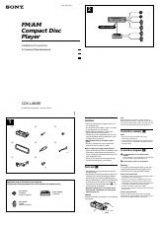Инструкция для Sony Xperia X Dual F5122

Настройка функции автоматического резервного копирования
1
Если вы выполняете резервное копирование содержимого на USB-накопитель, убедитесь,
что он подключен к устройству с помощью адаптера USB Host. Если резервная копия
создается на SD-карте, убедитесь, что она правильно вставлена в устройство. Если
резервное копирование содержимого выполняется в учетную запись в Интернете,
убедитесь в том, что вы вошли в учетную запись Google™.
2
Перейдите на
Начальный экран
и коснитесь .
3
Найдите и коснитесь
Настройки
>
Резер. копирование и сброс
.
4
В разделе
Резервное коп. и восст. Xperia™
коснитесь
Авт. резервная копия
.
5
Чтобы включить функцию автоматического резервного копирования, коснитесь
переключателя.
6
Выберите путь для сохранения файлов резервного копирования.
7
При необходимости настройте частоту и время резервного копирования, а также выберите
необходимые данные. В ином случае резервная копия будет создана в соответствии с
параметрами по умолчанию.
8
Для сохранения параметров коснитесь .
Резервное копирование содержимого вручную
1
Если вы выполняете резервное копирование содержимого на USB-накопитель, убедитесь,
что он подключен к устройству с помощью адаптера USB Host. Если резервная копия
создается на SD-карте, убедитесь, что она правильно вставлена в устройство. Если
резервное копирование содержимого выполняется в учетную запись в Интернете,
убедитесь в том, что вы вошли в учетную запись Google™.
2
Перейдите на
Начальный экран
и коснитесь .
3
Найдите и коснитесь
Настройки
>
Резер. копирование и сброс
.
4
В разделе
Резервное коп. и восст. Xperia™
коснитесь
Еще
.
5
Коснитесь
Ручное резерв. копир.
и выберите место сохранения резервной копии и
тип данных для резервного копирования.
6
Коснитесь
Резервная копия
.
7
По завершении резервного копирования данных коснитесь
Завершить
.
Редактирование файла резервной копии
1
Перейдите на
Начальный экран
и коснитесь .
2
Найдите и коснитесь
Настройки
>
Резер. копирование и сброс
.
3
В разделе
Резервное коп. и восст. Xperia™
коснитесь
Еще
.
4
Коснитесь
Изменить резерв. файл
, после чего выберите источник для резервного
копирования и типы данных, которые требуется удалить.
5
Коснитесь
Удалить данные
.
6
Коснитесь
ОК
для подтверждения.
7
После удаления данных коснитесь
Завершить
.
Восстановление резервной копии содержимого
1
Если вы восстанавливаете содержимое с USB-накопителя, убедитесь, что он подключен к
устройству с помощью адаптера USB Host. Если вы восстанавливаете содержимое с SD-
карты, убедитесь, что SD-карта вставлена в устройство должным образом. Если вы
восстанавливаете содержимое из службы резервного копирования и восстановления
Xperia, убедитесь в том, что вы вошли в учетную запись Google™.
2
Перейдите на
Начальный экран
и коснитесь .
3
Найдите и коснитесь
Настройки
>
Резер. копирование и сброс
.
4
В разделе
Резервное коп. и восст. Xperia™
коснитесь
Восстановить
данные
, после чего выберите источник для восстановления данных и данные, которые
требуется восстановить.
5
Коснитесь
Восстановить данные
.
6
По завершении восстановления содержимого коснитесь
Завершить
.
Помните
,
что все изменения
,
внесенные в данные и параметры после создания
резервной копии
(
например
,
новые установленные приложения
),
будут удалены во время
последующего восстановления
.
134
Это Интернет-версия документа. © Печать разрешена только для частного использования.
Оглавление инструкции
- Содержание
- Начало работы
- Безопасность устройства
- Основы
- Загрузка приложений
- Интернет и сети
- Синхронизация данных на устройстве
- Основные параметры
- Ввод текста
- Вызов
- Контакты
- Электронная почта
- Передача сообщений и чат
- Музыка
- FM-радио
- Камера
- Фотографии и видео в Альбоме
- Просмотр фотографий и видеозаписей
- Обмен и управление фотографиями и видеозаписями
- Редактирование фотографий при помощи приложения "Фоторедактор"
- Редактирование видео с помощью приложения «Видеоредактор»
- Скрытие фотографий и видеозаписей
- Меню начального экрана приложения "Альбом"
- Просмотр фотографий на карте
- Видео
- Связь с устройствами
- Интеллектуальные приложения и функции, экономящие ваше время
- Путешествия и карты
- Календарь и будильник
- Специальные возможности
- Поддержка и техобслуживание
- Поддержка на вашем устройстве
- Приложение для компьютера
- Обновление устройства
- Память и накопитель
- Управление файлами с помощью компьютера
- Режим подключения USB
- Резервное копирование и восстановление содержимого
- Выполнение диагностических тестов на устройстве
- Перезапуск и сброс устройства
- Гарантия, SAR и руководства по эксплуатации
- Ограничения услуг и функций
- Официальная информация
 1
1 2
2 3
3 4
4 5
5 6
6 7
7 8
8 9
9 10
10 11
11 12
12 13
13 14
14 15
15 16
16 17
17 18
18 19
19 20
20 21
21 22
22 23
23 24
24 25
25 26
26 27
27 28
28 29
29 30
30 31
31 32
32 33
33 34
34 35
35 36
36 37
37 38
38 39
39 40
40 41
41 42
42 43
43 44
44 45
45 46
46 47
47 48
48 49
49 50
50 51
51 52
52 53
53 54
54 55
55 56
56 57
57 58
58 59
59 60
60 61
61 62
62 63
63 64
64 65
65 66
66 67
67 68
68 69
69 70
70 71
71 72
72 73
73 74
74 75
75 76
76 77
77 78
78 79
79 80
80 81
81 82
82 83
83 84
84 85
85 86
86 87
87 88
88 89
89 90
90 91
91 92
92 93
93 94
94 95
95 96
96 97
97 98
98 99
99 100
100 101
101 102
102 103
103 104
104 105
105 106
106 107
107 108
108 109
109 110
110 111
111 112
112 113
113 114
114 115
115 116
116 117
117 118
118 119
119 120
120 121
121 122
122 123
123 124
124 125
125 126
126 127
127 128
128 129
129 130
130 131
131 132
132 133
133 134
134 135
135 136
136 137
137 138
138